Welcome to the
WalkMe Help Center
Please log in to continue

Please log in to continue

コンソールのシステム概要は、Discoveryからのデータを活用して、最も一般的に使用されるソフトウェアアプリケーションとシステム内のユーザーエンゲージメントを可視化できるダッシュボードを提供します。 これは、ユーザー分析ファネル、ユーザー分析トレンド、ユーザーのアクセス元、WalkMeインタラクション、トップコンテンツ、上位ゴールを示すいくつかのウィジェットで構成されています。
顧客は、ソフトウェアの利用が不十分である領域を特定して、WalkMeを活用して導入を改善する場所を正確に把握できます。
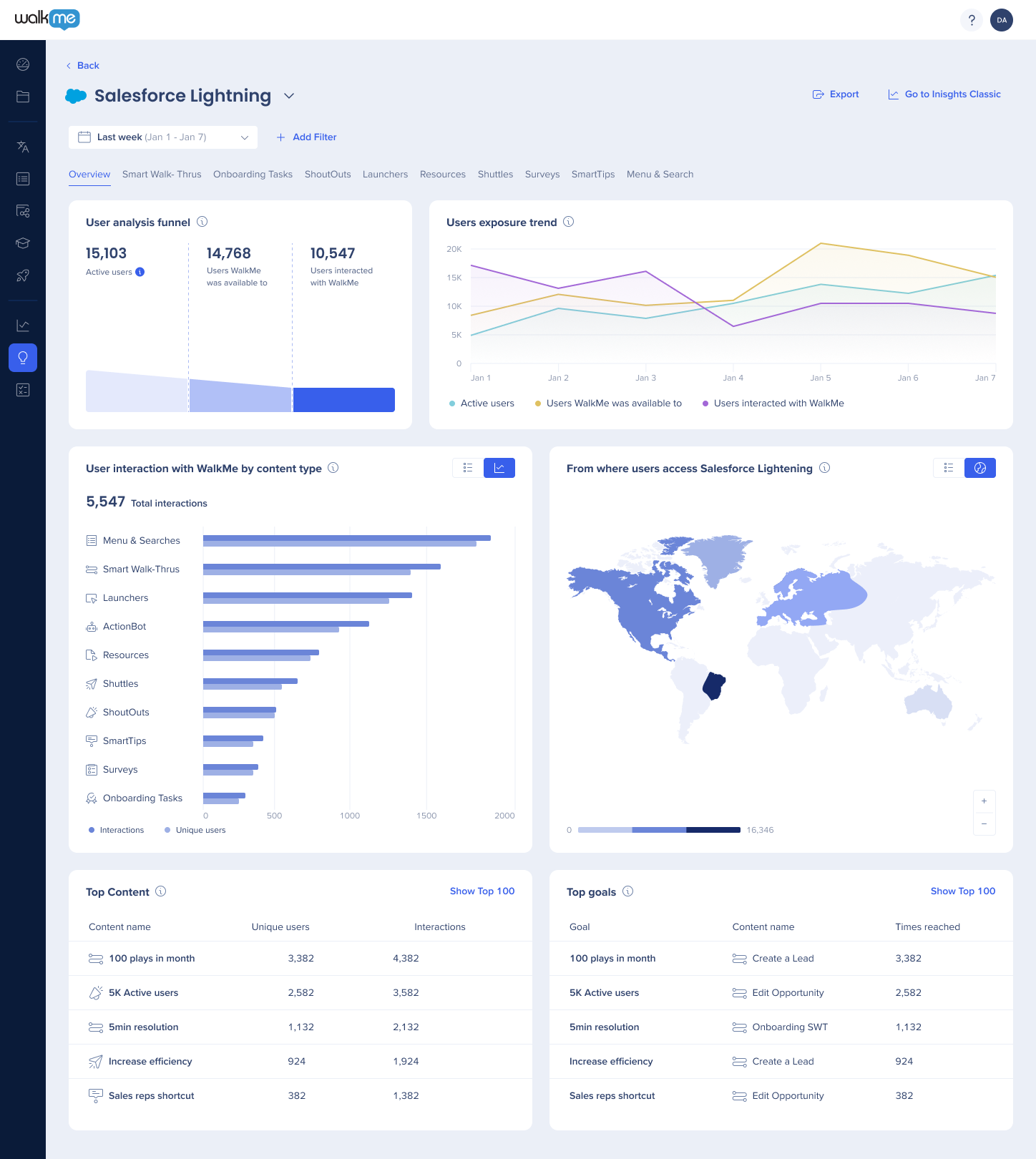
各ユーザーは、ユーザー/ロール権限に従ってアクセスできる権限のあるシステムのみを表示できます。
システムの概要には、Discoveryでアプリに割り当てられたWalkMeシステムに基づいたデータが表示されます。
また、Discoveryからこのダッシュボードにアクセスするには、表示しているアプリに関連するWalkMeシステムをクリックします。
コンソールのシステム概要は、WalkMeインサイトコンソール内のダッシュボードであり、特定のソフトウェアアプリケーションに関する貴重なインサイトとデータを提供します。 ダッシュボードは、以下の機能で構成されています:
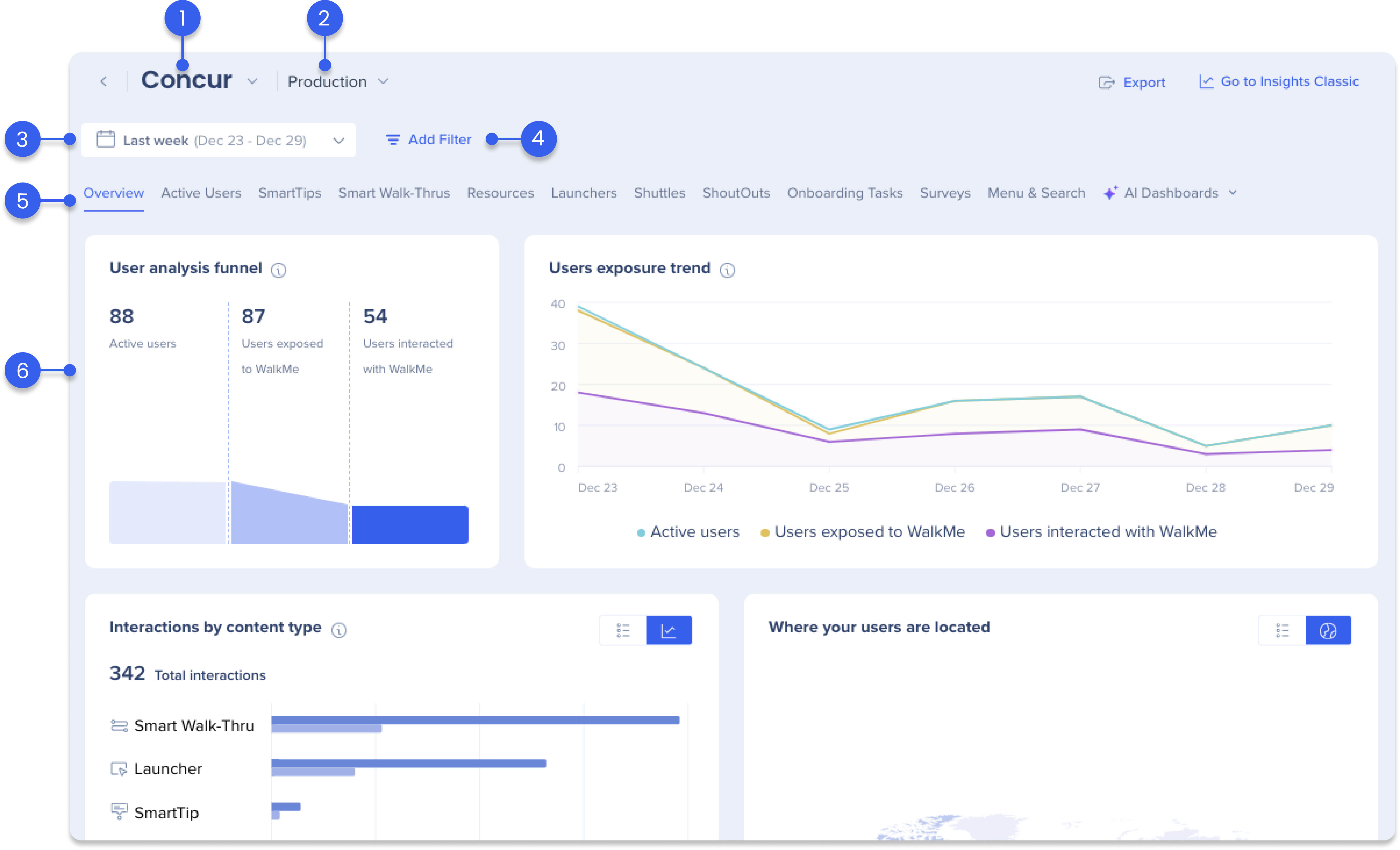
システムダッシュボードをすばやく切り替えるには、ドロップダウンメニューから別のシステムを選択するだけです。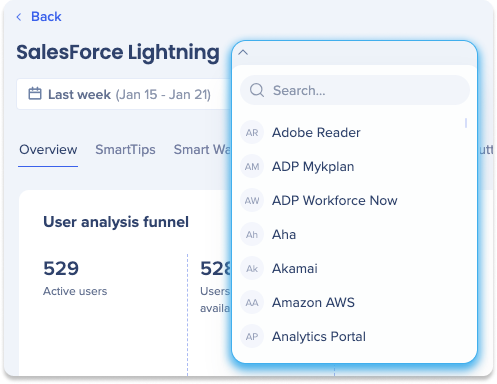
環境ドロップダウンを使用すると、システムのダッシュボードで特定の環境のデータをフィルタリングして表示でき、各環境を個別に分析、管理しやすくします。
[環境]ドロップダウンをクリックします。
環境を選択します:
Production(本番環境)
Test(テスト)
サクセス
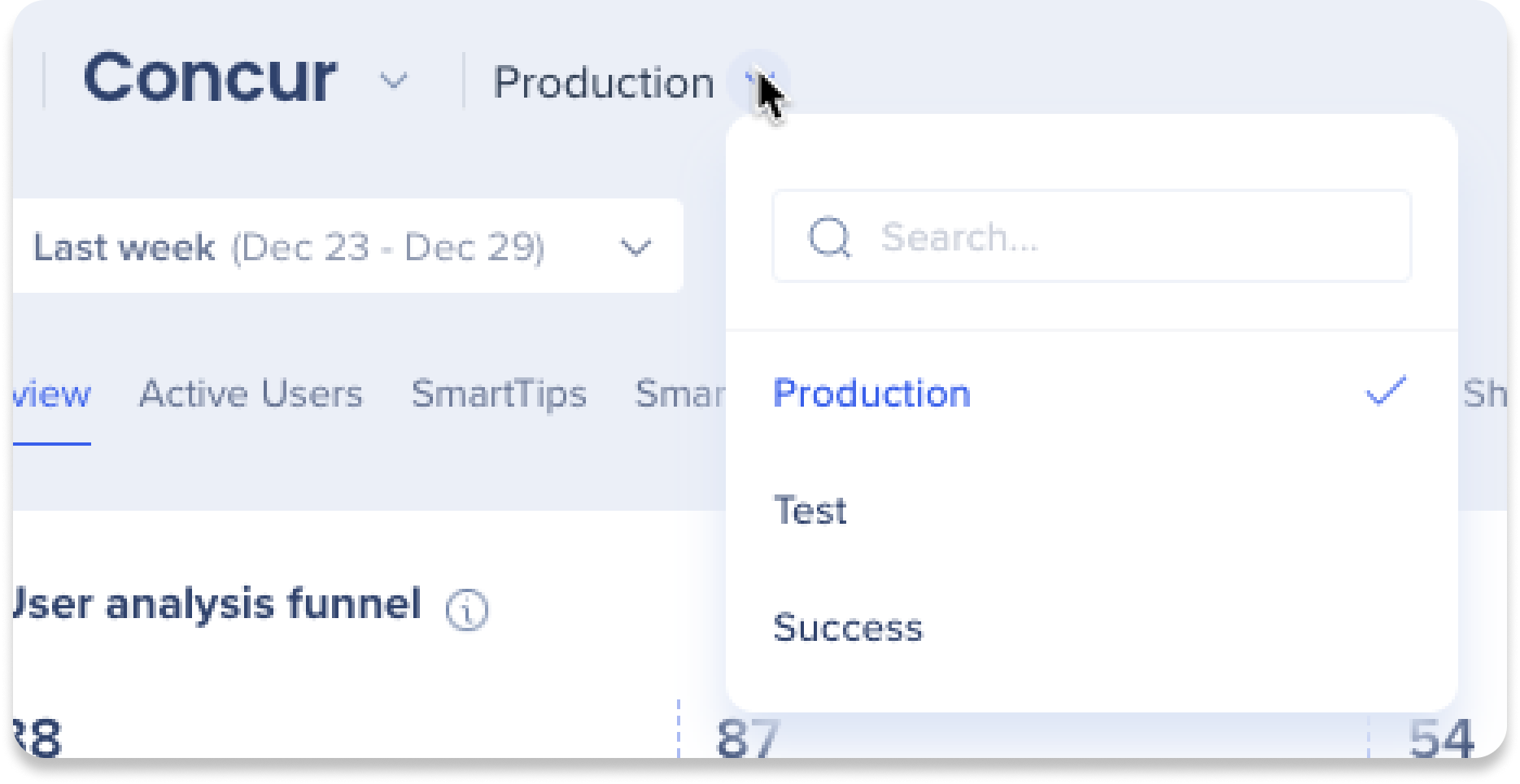
ダッシュボードの日付選択ツールでは、ユーザーはデータセットの小さな部分を表示し、分析できます。 ユーザーには以下のフィルターオプションがあります。
今日:このフィルターは、現在の日からのデータを表示します
先週:このフィルターは、前日のデータを表示します
先月:このフィルターは、前の月のデータを表示します
過去3ヶ月:このフィルターは、過去3ヶ月のデータを表示します
月:このフィルターは、選択した月と年のデータを表示します
このフィルターを使用するには、先月または過去3ヶ月を最初に選択する必要があります
四半期:このフィルターは、選択した四半期と年のデータを表示します
このフィルターを使用するには、先月または過去3ヶ月を最初に選択する必要があります
カスタム:このフィルターでは、カスタム日付範囲を選択してデータを表示できます
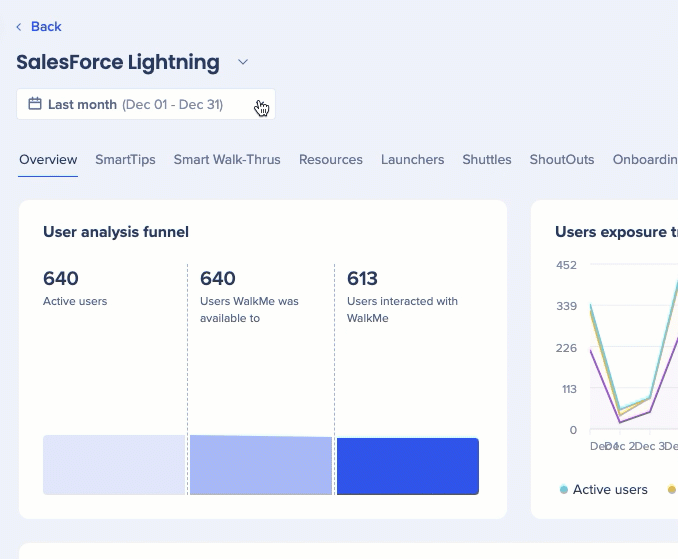
[フィルターを追加]ボタンをクリックして、データセットの一部を絞り込み、分析します。
ドロップダウンには、以前保存したフィルターが含まれています
表示されるすべてのユーザーメトリックは、選択したフィルターを反映しています。
たとえば、「場所」フィルターを使用すると、選択した場所(国、州/地域、市)からのユーザーのみのリストが表示されます。
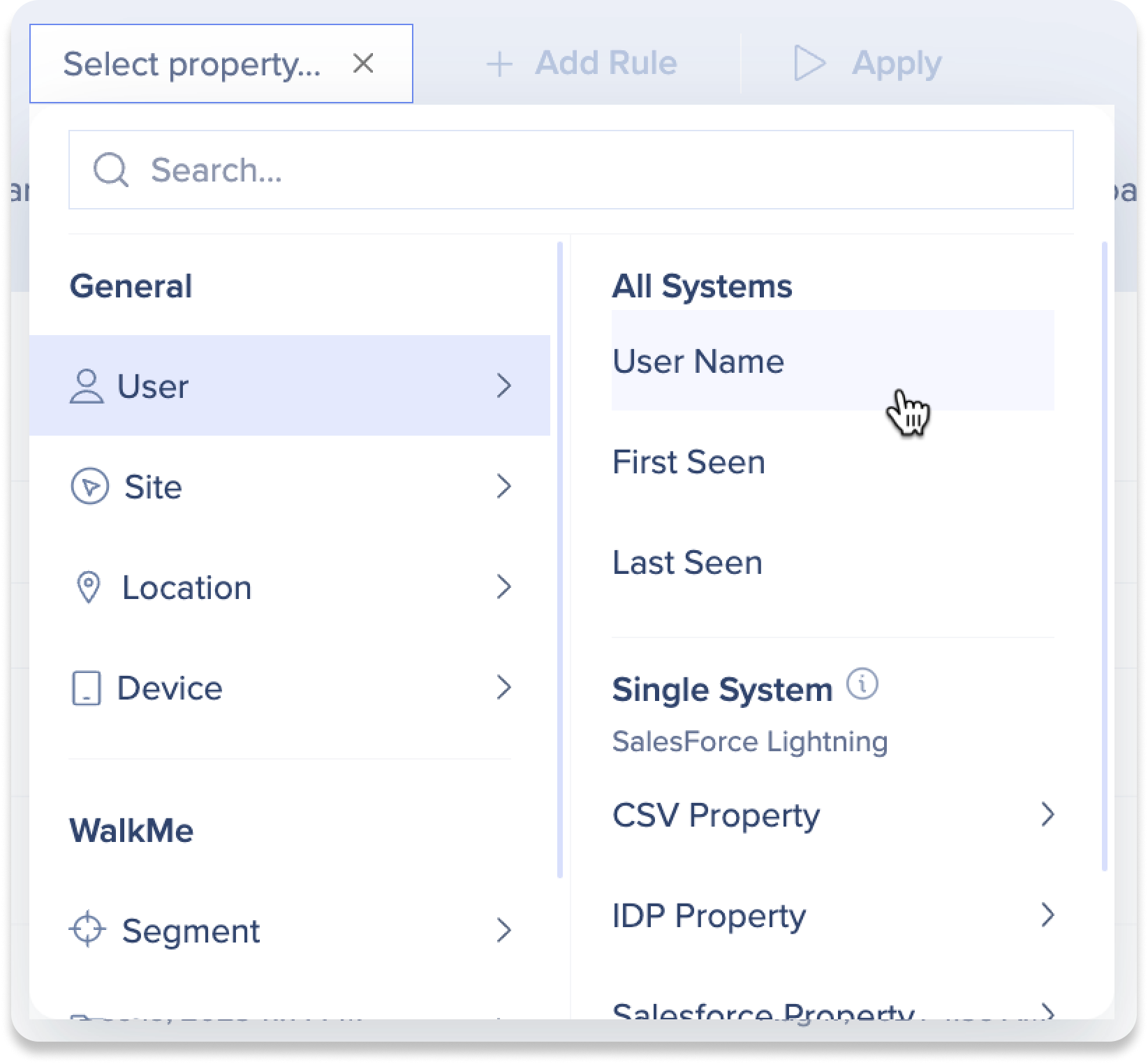
アプリタブバーからWalkMeアイテムを選択して、システム内の個々のWalkMeアイテムをより深く分析するメトリックウィジェットを表示します。
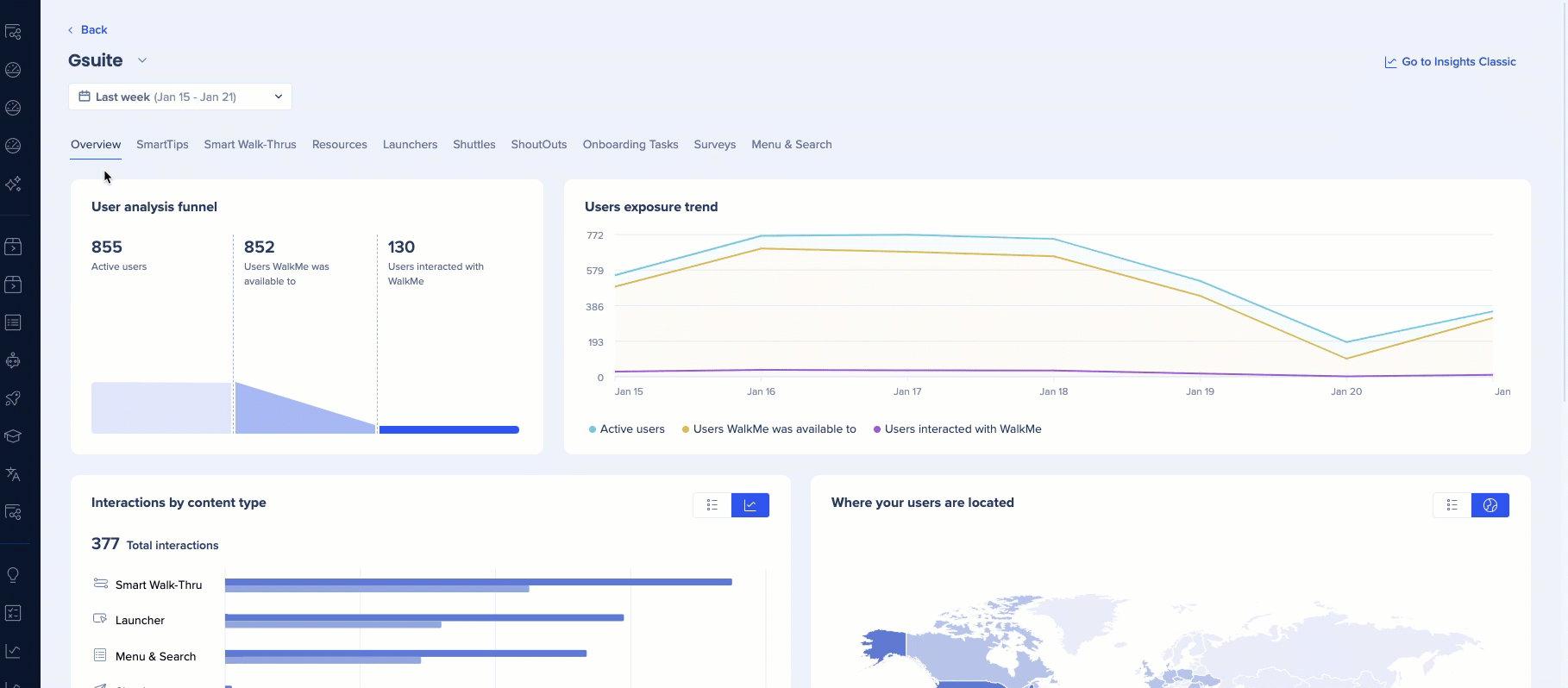
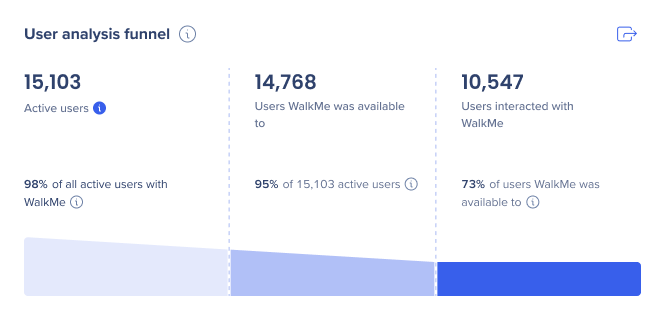
アクティブユーザー、WalkMeが利用可能だったユーザー、WalkMeとインタラクションしたユーザーを示すビジュアルファネル。
アクティブユーザー:WalkMeアイテムとのインタラクションに関係なく、WalkMeが読み込まれた間にサイトを訪問したユニークユーザー数。 表示される数字は、このシステムでユーザーの計算方法が定義された方法に応じて、Discoveryとは異なる場合があります。
WalkMeのユーザには、以下のものが利用可能でした:少なくとも1つのWalkMeアイテムを表示または利用可能なユニークユーザー数(セグメンテーションとルールが適用される)
WalkMeとインタラクションしたユーザー:少なくとも1つのWalkMeアイテムとインタラクションしたユニークユーザー数
ウィジェットにカーソルを合わせると、すべてのメトリックに割合が表示されます。
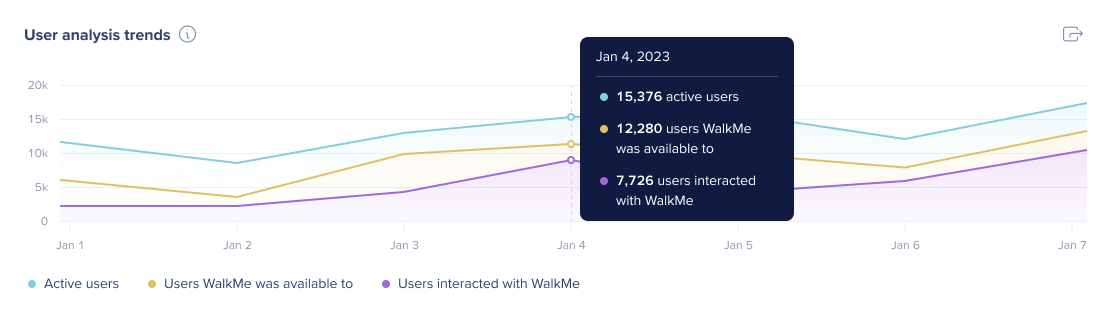
アクティブユーザー、WalkMeが利用可能だったユーザー、WalkMeとインタラクションしたユーザーを示すビジュアル折れ線グラフ。
アクティブユーザー:WalkMeアイテムとのインタラクションに関係なく、WalkMeが読み込まれた間にサイトを訪問したユニークユーザー数。 表示される数字は、このシステムでユーザーの計算方法が定義された方法に応じて、Discoveryとは異なる場合があります。
WalkMeが利用可能だったユーザー:少なくとも1つのWalkMeアイテムを表示または利用可能なユニークユーザー数(セグメンテーションとルールが適用される)
WalkMeとインタラクションしたユーザー:少なくとも1つのWalkMeアイテムとインタラクションしたユニークユーザー数
ウィジェットにカーソルを合わせると、すべてのメトリックに割合が表示されます。
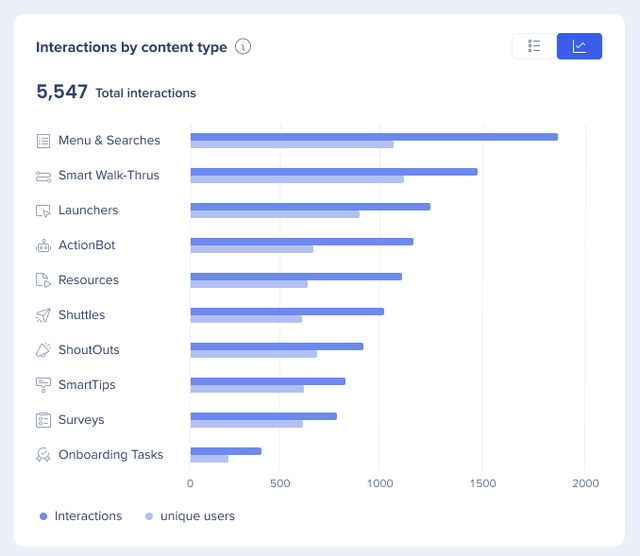
各行は、WalkMeアイテムタイプを表し、1つのバーはインタラクションの数を示し、1つはユニークユーザー数を表します。
トグルを使用して、ユーザーのリストにアクセスできます。
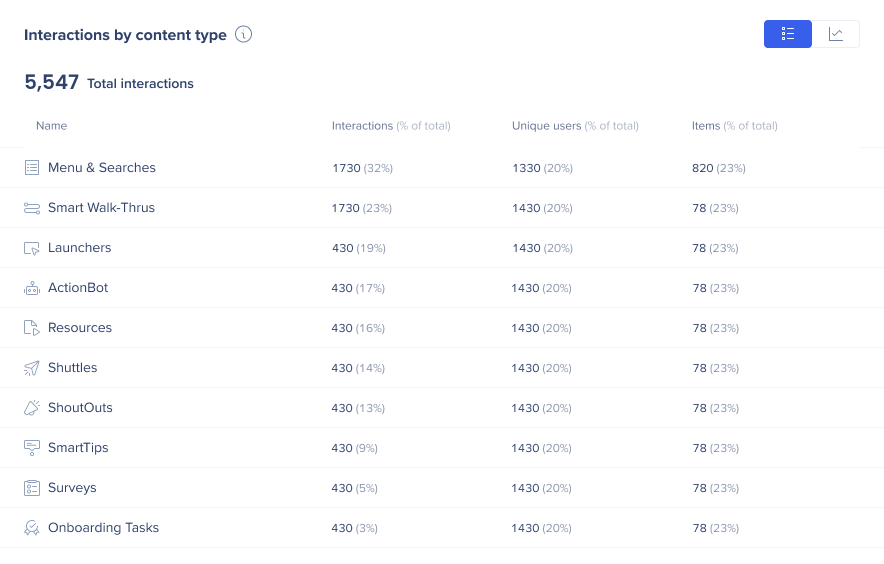
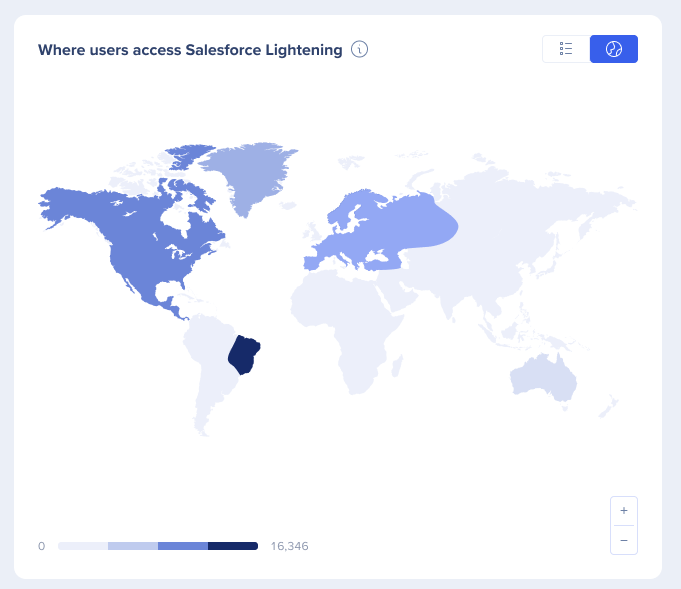
ユーザーがシステムに最後にアクセスした場所の地理的マップを表示します。 色が暗いほど、より多くのユーザー。
国にカーソルを合わせると、すべての国におけるユニークユーザー数と、ユーザーの割合が表示されます。
トグルを使用して、ユーザーのリストにアクセスできます。
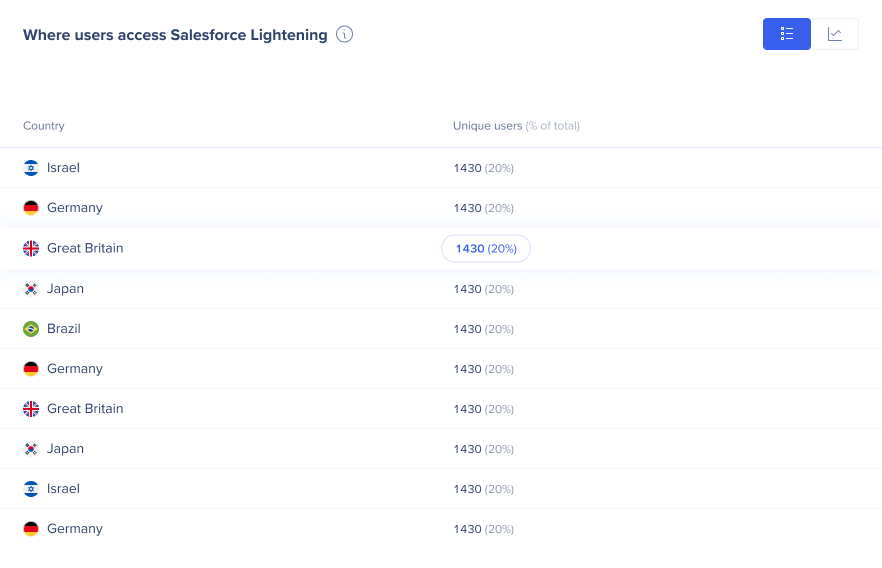
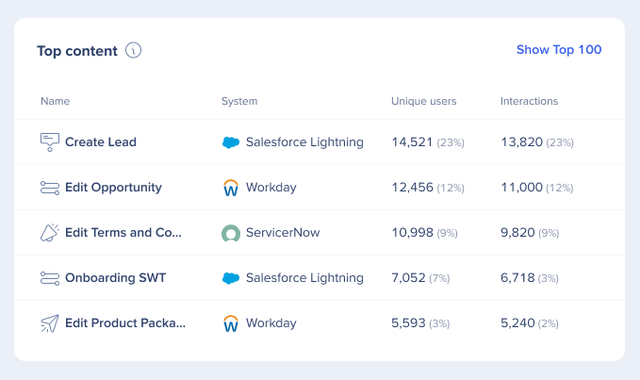
以下の情報で、トップのWalkMeコンテンツを表示します:
名前:アイテムの名前
システム:コンテンツが構築されたシステム名
ユニークユーザー:アイテムを表示したユニークユーザー数
インタラクション:アイテムとの総インタラクション数
[Show Top 100(トップ100の表示)]をクリックして、詳細を表示します。
以下の情報で達成したトップゴールを表示します。
ゴール:ゴールの名前
コンテンツ名:ゴールが構築されたアイテムの名前
システム:コンテンツが構築されたシステム名
到達回数:ユーザーがゴールに到達した回数
成功率:特定のゴールに到達した割合
[Show Top 100(トップ100の表示)]をクリックして、詳細を表示します。
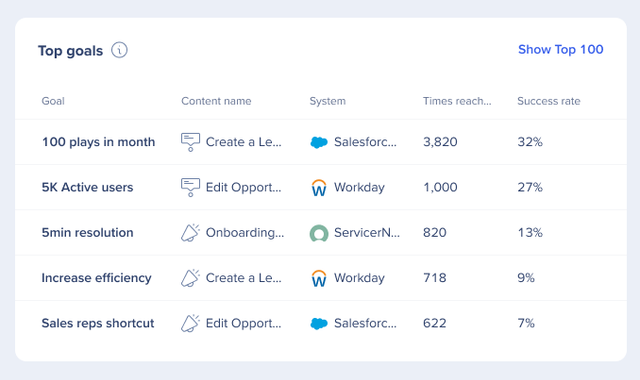
ダッシュボードに追加機能では、ユーザーはさまざまなウィジェットを追加することで、カスタムダッシュボードをパーソナライズできます。
使用方法:
追加したいウィジェットにカーソルを合わせると、カスタムダッシュボードに追加されます
[Add to Dashboard(ダッシュボードに追加)]アイコンをクリックします。
オプション:
ユーザーは、ウィジェットの名前を変更できます。
ユーザーは、ウィジェットの説明を追加できます。
ユーザーは、選択したウィジェットも使用する別のシステムを選択できます。
[Add to ドロップダウン ]メニューから[Custom dashboard(カスタムダッシュボード)]を選択します。 あるいは、新しいダッシュボードを作成し、ウィジェットを追加することもできます。
ダッシュボードに追加をクリックします
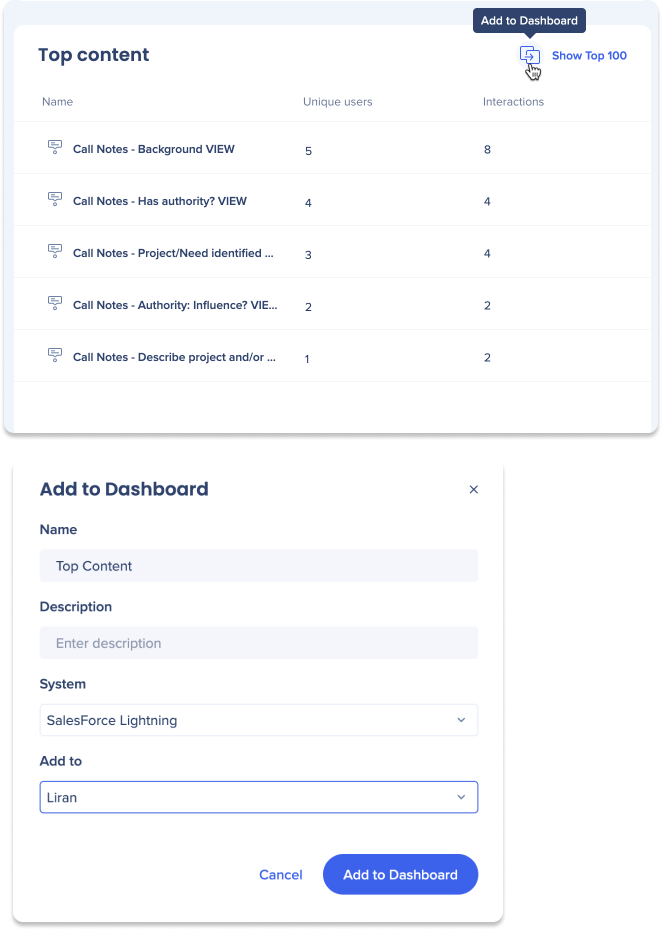
ページ上部の[Go to Insights Classics(インサイトクラシックに移動)]ボタンをクリックして、古いインサイトページ:(insights2.walkme.com)にリダイレクトします。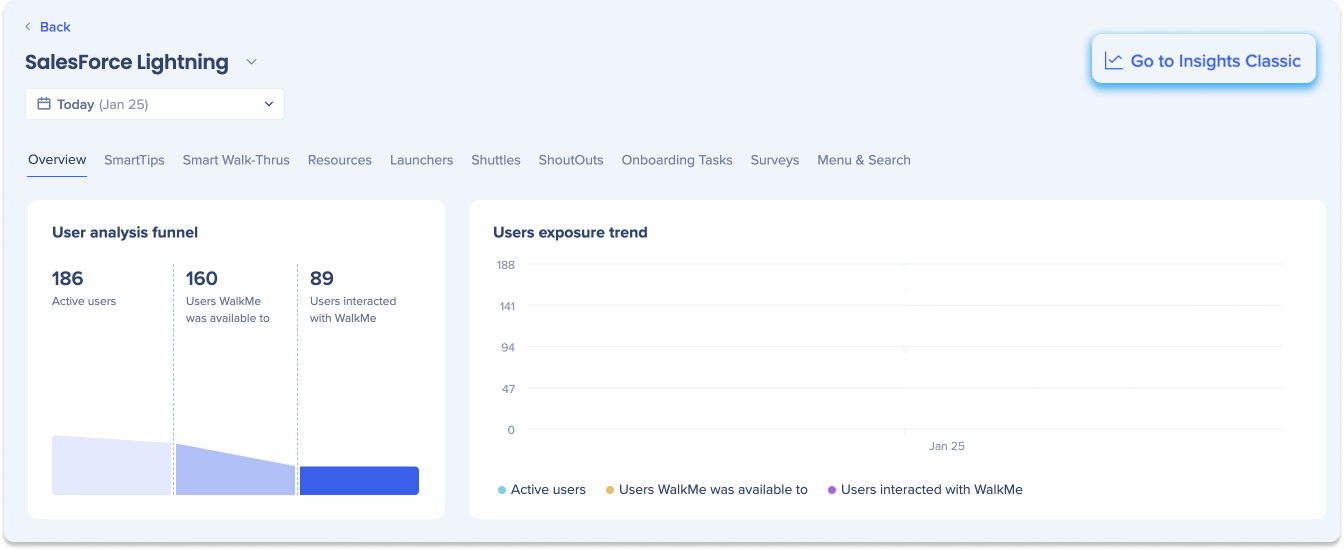
トップコンテンツウィジェット内で、ユーザーは、WalkMeアイテムのユニークユーザー数をクリックできます。 そうすると、各ユーザーの包括的なリストを表示するサイドバーが表示されます。
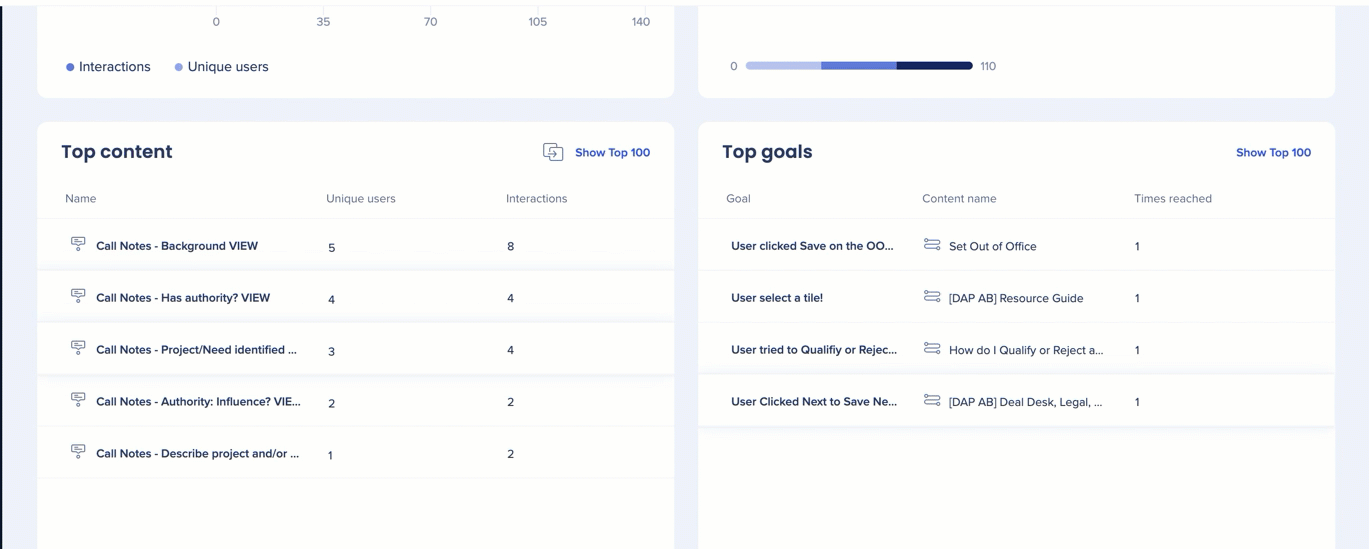
ストーリーに追加
ユーザーは、システム概要ダッシュボードを新規または既存のストーリーにエクスポートできます。
使用方法:
ページの右上にある[Export(エクスポート)]をクリックします。
[Add to Story(ストーリーに追加)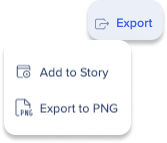 ]を選択します。
]を選択します。
オプションでポップアップが表示されます。
既存のストーリーを選択します。
新しいストーリーに追加
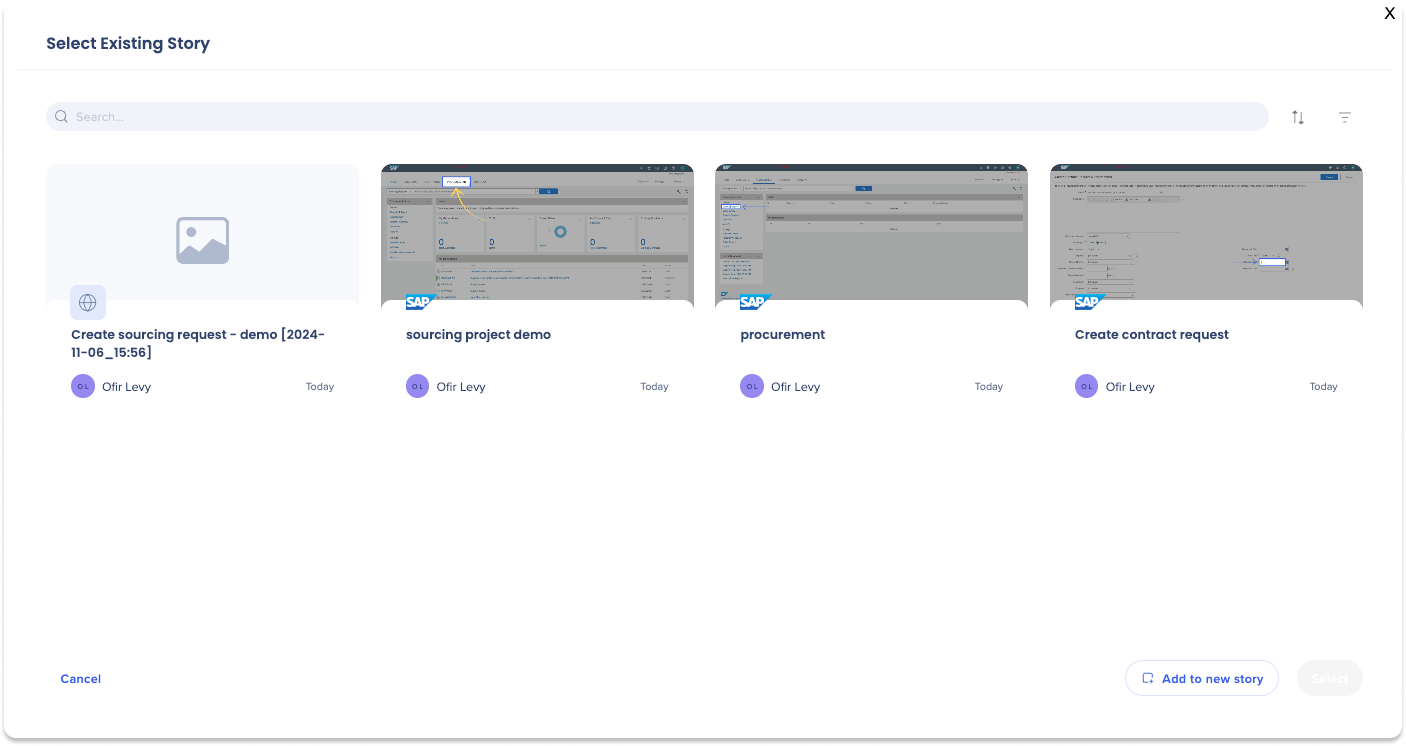
既存のストーリーを選択します。
ユーザーは、以下の方法で既存のストーリーを見つけることができます。
Filtering(フィルター)
ソート
検索
エクスポートするストーリータイルをクリックします。
[Select(選択)]をクリックします。
既存のストーリーで新しいタブがストーリーアプリで開きます。
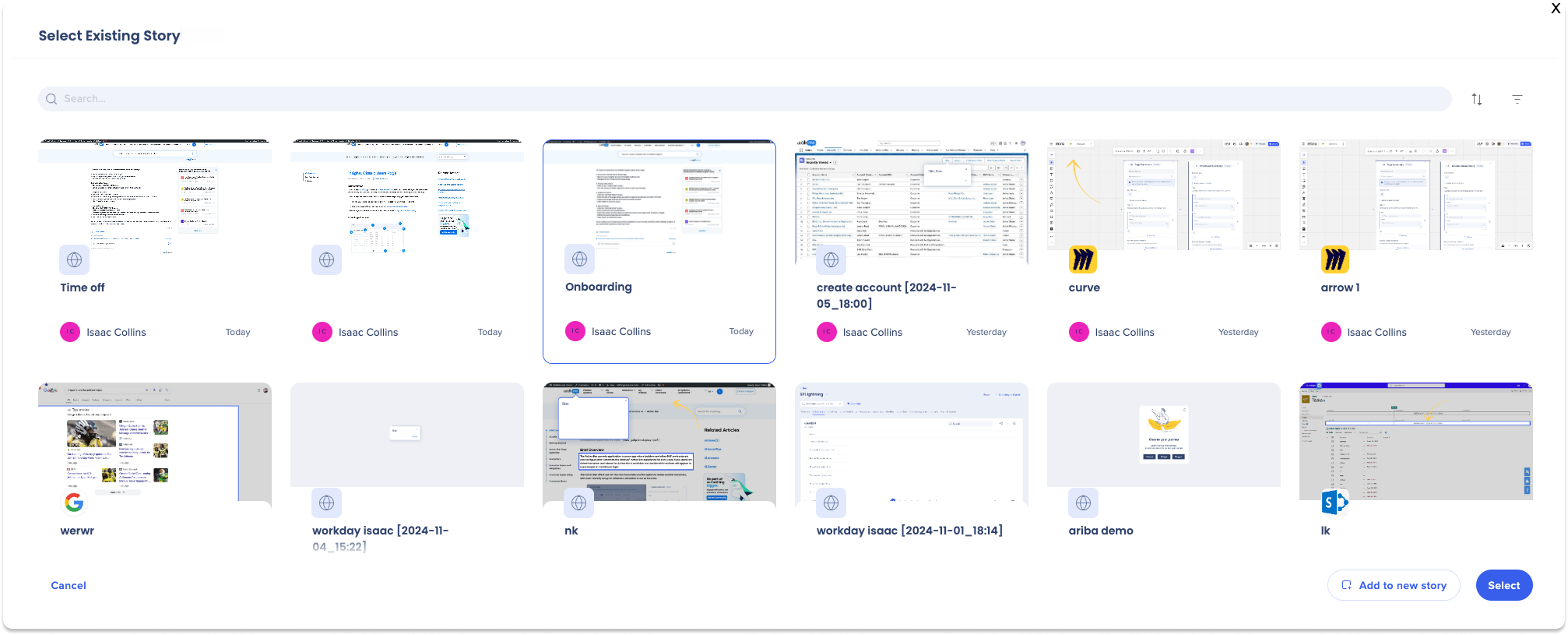
新しいストーリーに追加
[Add to new story(新しいストーリーに追加)]をクリックします。
新しいストーリーが作成されたストーリーアプリで新しいタブが開きます。
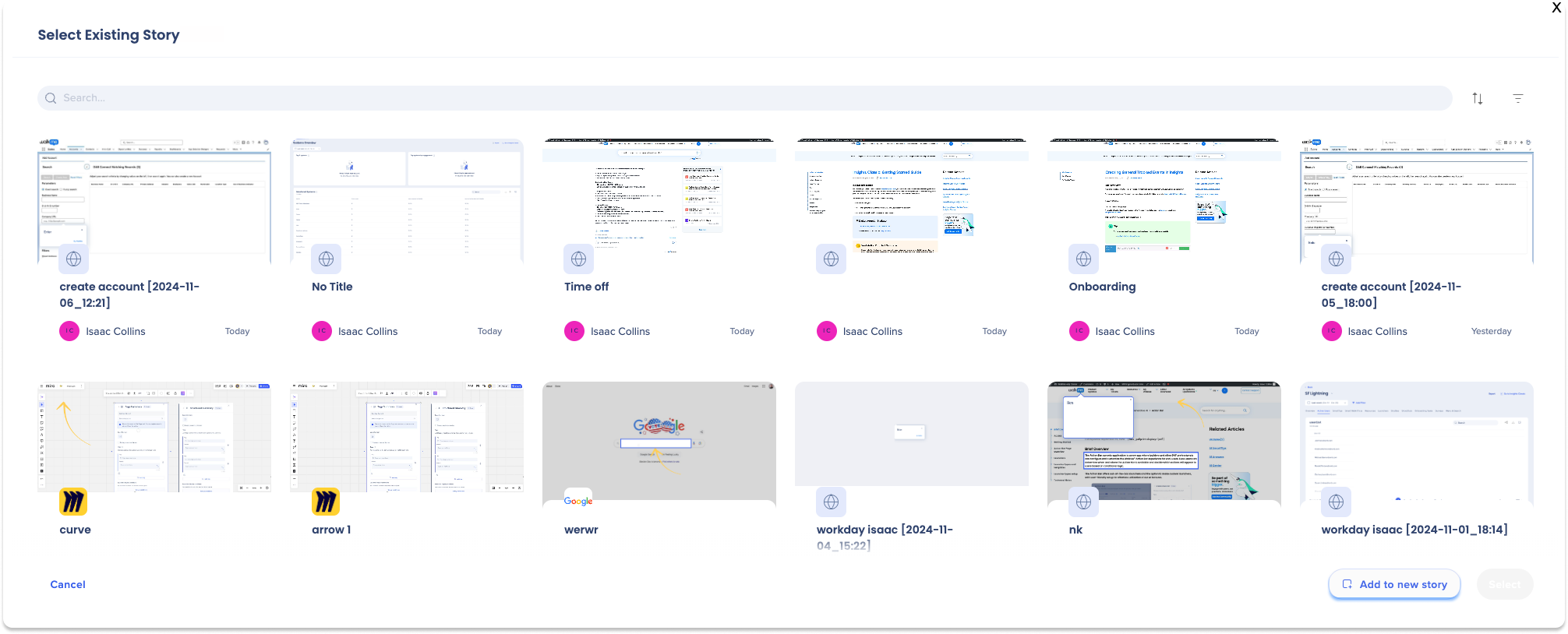
表示されるデータは、Discoveryのアプリに関連するWalkMeシステムに基づいており、アプリではありません。
モバイルネイティブはサポートされていません
インサイトは、エディタから取得された最新の定義のみを確認します。 削除されたサブアイテムはインサイトに表示されません。
例えば、回答があったが削除されたサーベイの質問は表示されません。 スマートチップとゴールについても同様です